⊙Cara Membuat Titik Daftar Isi Word
Akan tetapi sebelum kita membahas lebih jauh mengenai Cara Membuat Titik Daftar Isi Word, sepertinya tidak ada salahnya bila kami menyapa Sobat pembaca terlebih dahulu. Bagaimana kabar sobat semuanya? Semoga saja sobat sehat dan selalu diliputi kebahagiaan. Baiklah daripada kelamaan, mari kita simak ulasan lengkapnya dibawah ini.
Ulasan Lengkap Cara Membuat Titik Daftar Isi Word
Daftar isi umumnya digunakan sebagai acuan halaman pada suatu dokumen, seperti skripsi, novel, dan naskah buku lainnya. Selain memastikan nomor halaman sesuai, kerapian dalam daftar isi juga menjadi hal yang penting.
Untuk mendapatkan hal itu, kamu sebaiknya mengetahui dulu cara membuat titik daftar isi pada Microsoft Word.
Cara membuat titik daftar isi di Word supaya rapi dapat dilakukan dengan dua cara, yaitu secara otomatis dan manual.
Walaupun bisa manual, bukan berarti dengan cara menekan tombol titik di keyboard hingga akhir baris. Metode ini sangat tidak disarankan karena hasilnya tidak akan lurus dan berantakan.
Ringkasan Membuat Titik Daftar Isi Otomatis:
- Tautkan judul dengan ‘Heading 1’
- Tautkan sub judul dengan ‘Heading 2’
- Pilih ribbon ‘References’
- Klik ‘Table of Contents’
- Daftar isi otomatis siap digunakan
Pada dasarnya cara membuat titik pada daftar isi word 2016 dan versi lainnya hampir sama, baik secara otomatis maupun manual. Lebih rincinya, berikut langkah-langkah membuat titik daftar isi yang bisa kamu jadikan referensi:
Cara Membuat Titik Daftar Isi Otomatis
Cara membuat daftar isi otomatis dapat dilakukan dengan metode ‘heading’ pada Microsoft Word.
Dengan menautkan heading pada judul, maka nomor halaman pun akan terekam secara otomatis. Metode ini sangat efektif untuk jenis dokumen dengan jumlah halaman yang banyak.
Lebih jelasnya, berikut urutan cara membuat titik daftar isi Word secara otomatis.
1. Tautkan judul dengan ‘Heading 1’
Block keseluruhan teks pada judul kemudian pilih ‘Heading 1’ di bagian ‘Style’. Pada contoh ini judulnya adalah ‘BAB I PENDAHULUAN’.
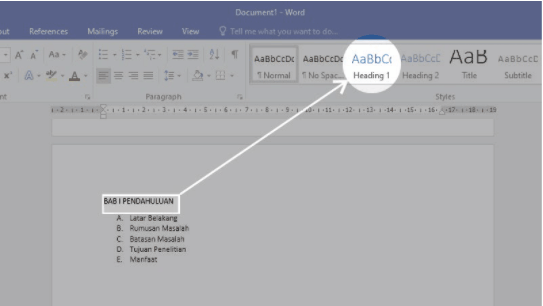
2. Tautkan sub judul dengan ‘Heading 2’
Block keseluruhan teks pada sub judul kemudian pilih ‘Heading 2’ di bagian ‘Style’. Pada contoh ini sub judulnya adalah ‘A. Latar Belakang’.
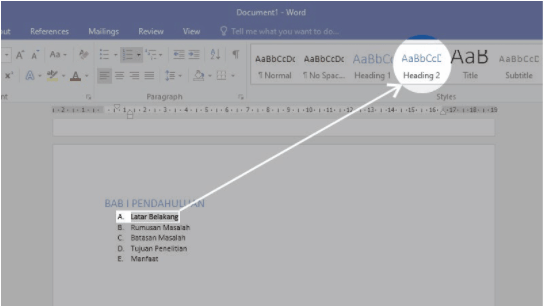
3. Pilih ribbon ‘References’
Pada bagian atas tampilan Microsoft Word terdapat banyak ribbon, pilih ribbon ‘References’.
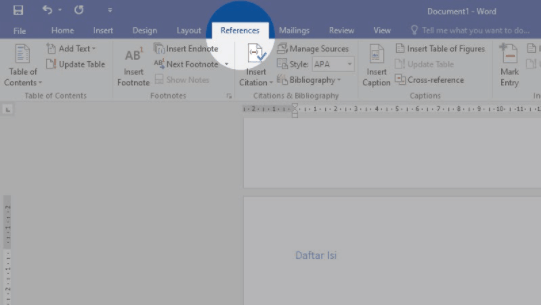
4. Klik ‘Table of Contents’
Setelah masuk ke menu dalam ribbon ‘References’, pilih ‘Table of Contents’ yang terletak di paling kiri. Lanjutkan dengan memilih jenis tampilannya. Pada contoh ini menggunakan yang paling atas, yaitu ‘Automatic Table 1’.
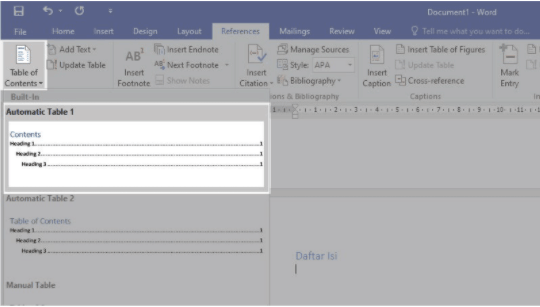
5. Daftar isi otomatis siap digunakan
Inilah tampilan daftar isi yang sesuai dengan pengaturan di atas:
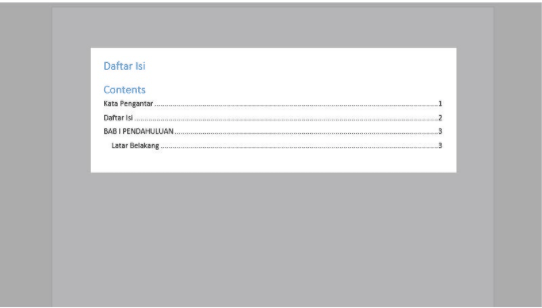
6. Memperbarui daftar isi jika ada perubahan
Jika suatu dokumen diperbarui, bukan tidak mungkin jika daftar isinya juga akan ikut berubah. Apabila ingin memperbarui daftar isi, aktifkan bagian daftar isi dengan klik 1 kali. Pilih ‘Update Table…’ di bagian atas hingga muncul dialog boxnya.
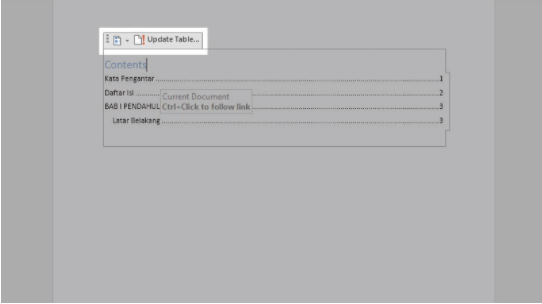
Setelah dialog box muncul, terdapat 2 pilihan, yaitu:
- Update page numbers only: untuk memperbarui halaman saja
- Update entire table: untuk memperbarui keseluruhan daftar isi
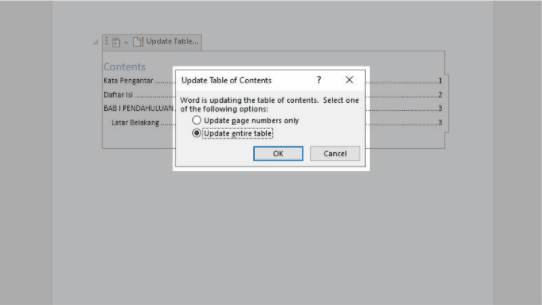
Inilah hasil dari pembaruan daftar isi secara otomatis:
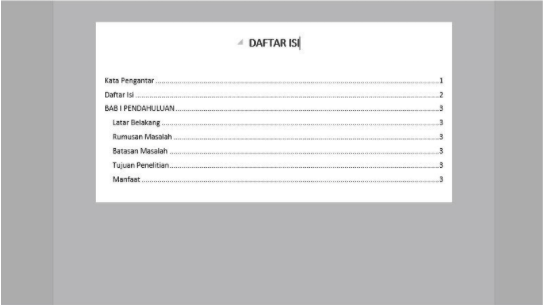
Baca juga: Cara Membuat Daftar Pustaka di Word
Cara Membuat Titik Daftar Isi Manual
Cara membuat titik daftar isi dengan tab merupakan cara manual yang praktis untuk diikuti. Cara ini bisa meminimalisir error ketika halaman daftar isi dipindahkan ke file yang lain.
Metode ini cocok digunakan untuk dokumen dengan jumlah halaman yang relatif sedikit.
Lebih jelasnya, berikut langkah-langkah membuat titik daftar isi di Word secara manual:
1. Ketik daftar isi secara manual
Ketik semua judul dan sub judul secara manual seperti contoh di bawah ini:
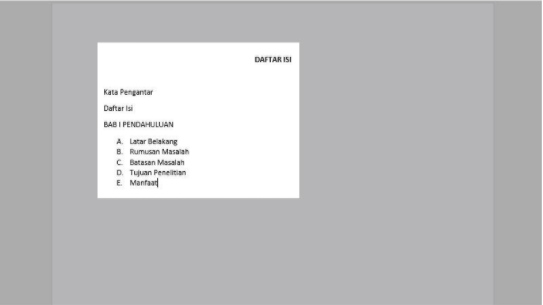
2. Block, klik kanan, pilih ‘Paragraph…’
Block keseluruhan text yang ingin dijadikan daftar isi. Selanjutnya klik kanan pada mouse, lanjutkan dengan pilih ‘Paragraph…’
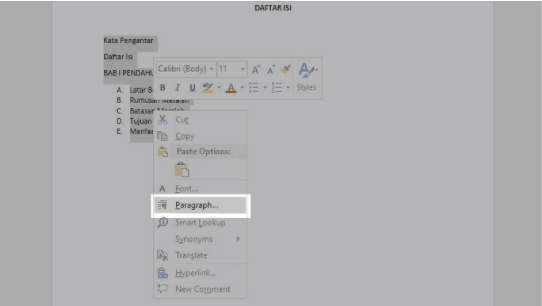
3. Pilih ‘Tabs’
Selanjutnya kamu akan diarahkan pada sebuah dialog box, pilih ‘Tabs’ yang ada di sebelah kiri bawah.
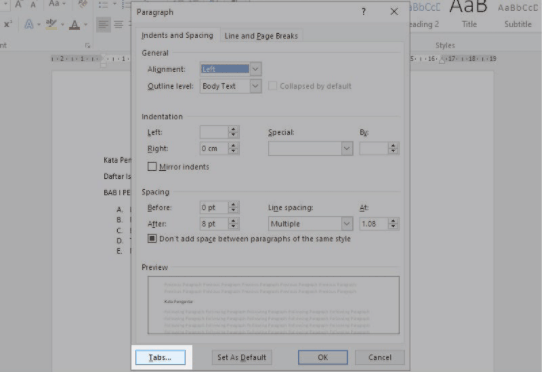
4. Isi dialog box
Berikutnya muncul dialog box ‘Tabs’ yang berisi beberapa hal yang harus diubah, yaitu:
- Tab stop position: ketikan angka sesuai dengan margin kanan atau tempat dimana titik daftar isi berakhir
- Alignment: ubah ke posisi ‘Right’
- Leader: pilih opsi ‘2…..’ untuk menampilkan titik-titik
Setelah pengaturan tersebut selesai, klik ‘Set’ dan akhiri dengan ‘OK’
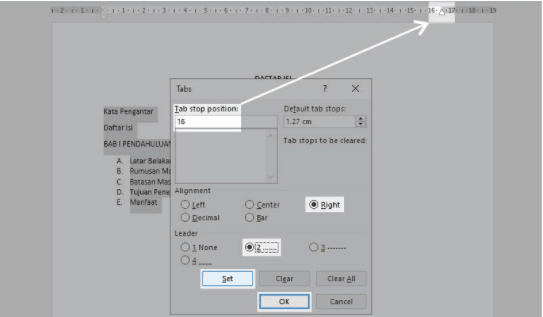
5. Klik baris, tekan tab, dan tulis nomor halaman
Selanjutnya balik lagi ke halaman daftar isi yang telah dibuat. Klik pada akhir salah satu kalimat kemudian tekan tombol ‘tab’ pada keyboard.
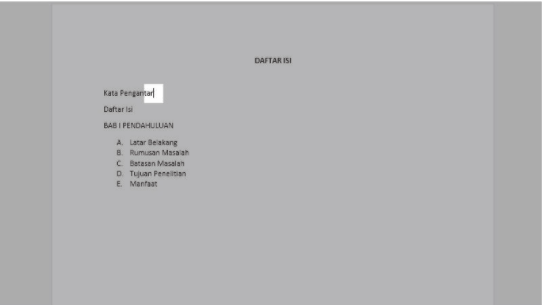
Titik-titik akan muncul dengan rapi sampai tepi sebelah kanan halaman kerja. Langkah terakhirnya adalah memberikan halaman secara manual dengan menggunakan tombol angka yang ada pada keyboard.
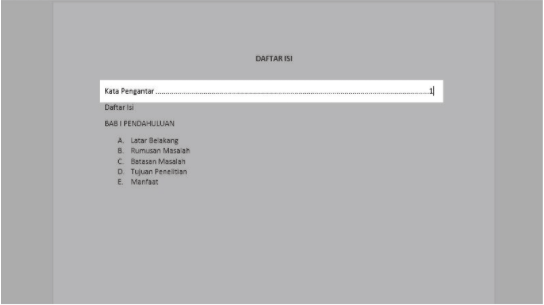
Baca juga: Cara Menghapus Halaman di Word
Selanjutnya klik lagi pada bagian akhir kalimat selanjutnya, tekan tab, dan tulis nomor halamannya.
Lakukan ini pada semua judul dan sub judul yang terdapat pada halaman daftar isi. Metode ini juga bisa diterapkan ketika kamu hendak memperbarui daftar isi secara manual.
Itulah 2 cara membuat titik daftar isi secara otomatis dan manual pada Microsoft Word. Jadi, cara mana yang lebih mudah untuk diaplikasikan?
The post Cara Membuat Titik Daftar Isi Word appeared first on Berakal.
Itulah tadi ulasan tentang Cara Membuat Titik Daftar Isi Word yang dapat kami sampaikan untuk Sobat pembaca semuanya. Tak lupa kami ucapkan banyak terima kasih karena sudah mengunjungi situs pakarapk. blogspot. com dan membaca urian diatas hingga selesai. Semoga apa yang kami sampaikan diatas dapat menambah wawasan kita semuanya, tertama untuk Anda yang memang sedang mencarinya. Ingat untuk selalu bahagia dan sampai jumpa di postingan selanjutnya. ARTIKEL PILIHAN PEMBACA :
Comments
Post a Comment